路由器显示WAN口未连接无法连接网络怎么办.doc
- 格式:doc
- 大小:23.50 KB
- 文档页数:3
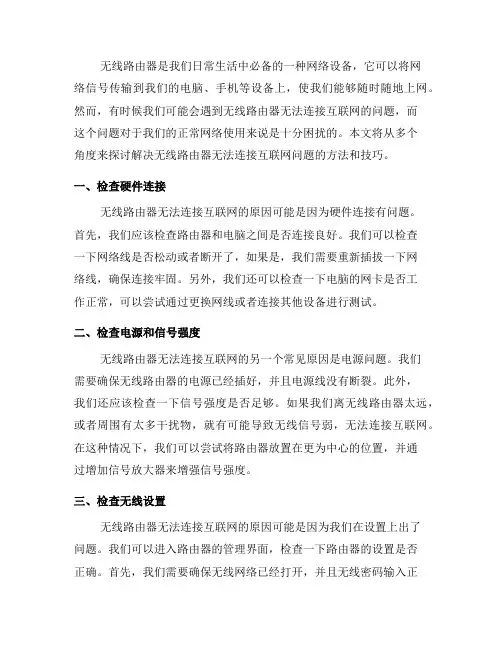
无线路由器是我们日常生活中必备的一种网络设备,它可以将网络信号传输到我们的电脑、手机等设备上,使我们能够随时随地上网。
然而,有时候我们可能会遇到无线路由器无法连接互联网的问题,而这个问题对于我们的正常网络使用来说是十分困扰的。
本文将从多个角度来探讨解决无线路由器无法连接互联网问题的方法和技巧。
一、检查硬件连接无线路由器无法连接互联网的原因可能是因为硬件连接有问题。
首先,我们应该检查路由器和电脑之间是否连接良好。
我们可以检查一下网络线是否松动或者断开了,如果是,我们需要重新插拔一下网络线,确保连接牢固。
另外,我们还可以检查一下电脑的网卡是否工作正常,可以尝试通过更换网线或者连接其他设备进行测试。
二、检查电源和信号强度无线路由器无法连接互联网的另一个常见原因是电源问题。
我们需要确保无线路由器的电源已经插好,并且电源线没有断裂。
此外,我们还应该检查一下信号强度是否足够。
如果我们离无线路由器太远,或者周围有太多干扰物,就有可能导致无线信号弱,无法连接互联网。
在这种情况下,我们可以尝试将路由器放置在更为中心的位置,并通过增加信号放大器来增强信号强度。
三、检查无线设置无线路由器无法连接互联网的原因可能是因为我们在设置上出了问题。
我们可以进入路由器的管理界面,检查一下路由器的设置是否正确。
首先,我们需要确保无线网络已经打开,并且无线密码输入正确。
其次,我们还可以尝试更改路由器的信道,以避免与周围的其他无线设备发生干扰。
此外,我们还可以尝试通过重启路由器来解决问题,有时候路由器的内存可能会出现问题,导致无法正常连接互联网。
四、检查网络提供商问题无线路由器无法连接互联网的原因可能是因为网络提供商的问题。
我们可以联系网络提供商,咨询一下是否有网络故障或者维护工作。
此外,我们可以尝试联系网络提供商寻求技术支持,他们可以通过远程控制方式来帮助我们检查和解决问题。
五、使用其他解决方法如果以上方法都无法解决无线路由器无法连接互联网的问题,我们可以尝试使用其他解决方法。
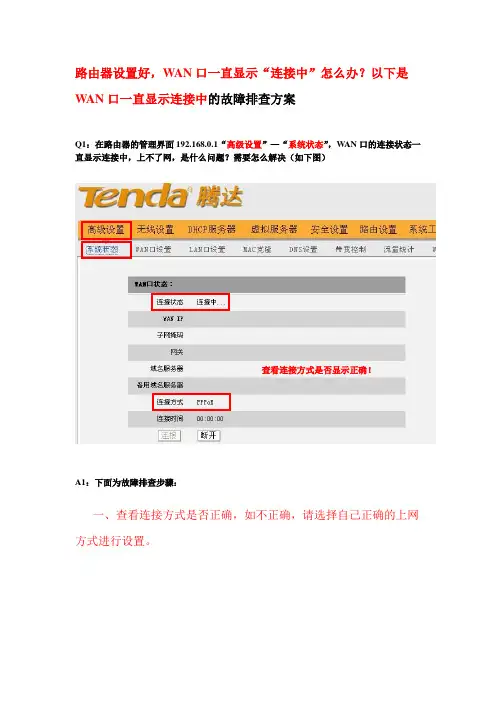
路由器设置好,WAN口一直显示“连接中”怎么办?以下是WAN口一直显示连接中的故障排查方案Q1:在路由器的管理界面192.168.0.1“高级设置”—“系统状态”,W AN口的连接状态一直显示连接中,上不了网,是什么问题?需要怎么解决(如下图)查看连接方式是否显示正确!A1:下面为故障排查步骤:一、查看连接方式是否正确,如不正确,请选择自己正确的上网方式进行设置。
1、ADSL方式:平时上网需要点击宽带连接,拨号成功后才可以上网的,就选该上网方式,连接状态显示PPPOE。
2、静态IP方式:平时上网需要手动填写一个固定IP地址、子网掩码、网关、DNS,后才可以上网,就选该上网方式,连接状态显示静态IP。
3、自动获取方式:平时上网只需把网线接到电脑上,电脑本地连接设置成自动获取IP地址即可以上网,就选该上网方式,连接状态显示动态IP。
根据以下判断,检查“高级设置”—“W AN口设置”,您是否选择正确的上网方式,如果选择了错误的上网方式,也会导致上不了网,W AN口一直显示“连接中”选择自己正确的上网方式(1)上网方式为PPPOE/ADSL拨号,“连接中”的故障排除方法如果有宽带用户名和密码,选择上网是PPPOE/ADSL拨号,设置了,WAN口一直显示连接中,有以下原因可能出现原因:1、您的宽带运营商绑定了您电脑的MAC 地址。
解决方法:1、为避免您的宽带运营商绑定了您电脑的MAC 地址,把您电脑的本地连接MAC 地址克隆到路由器上,操作步骤如下:在路由器的管理界面192.168.0.1 “高级设置”—“MAC 克隆”,点击克隆MAC 地址,默认的MAC 地址是(C8:3A:3C:D3:E8),克隆成功就不是这组数据,然后点击确定(如图)2、宽带用户名和密码输入有误。
(查看日志)电脑本地连接的MAC 地址克隆电脑本地连接的MAC 地址克隆过后还是W AN 还是显示连接中“高级设置”—“系统工具”—“系统日志”查看日志内容,日志记录了路由器拨号的整个过程,查看最后3页系统日志:A:如出现下列日志内容:如果不确定自己的宽带账号密码是否正确,可以电话咨询提供自己上网账号和密码的运营商,查看正确的账号和密码,或者查看是否欠费。
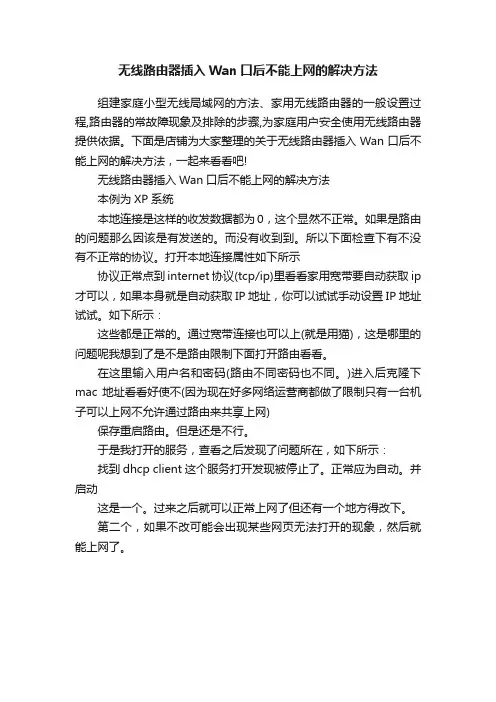
无线路由器插入Wan口后不能上网的解决方法
组建家庭小型无线局域网的方法、家用无线路由器的一般设置过程,路由器的常故障现象及排除的步骤,为家庭用户安全使用无线路由器提供依据。
下面是店铺为大家整理的关于无线路由器插入Wan口后不能上网的解决方法,一起来看看吧!
无线路由器插入Wan口后不能上网的解决方法
本例为XP系统
本地连接是这样的收发数据都为0,这个显然不正常。
如果是路由的问题那么因该是有发送的。
而没有收到到。
所以下面检查下有不没有不正常的协议。
打开本地连接属性如下所示
协议正常点到internet协议(tcp/ip)里看看家用宽带要自动获取ip 才可以,如果本身就是自动获取IP地址,你可以试试手动设置IP地址试试。
如下所示:
这些都是正常的。
通过宽带连接也可以上(就是用猫),这是哪里的问题呢我想到了是不是路由限制下面打开路由看看。
在这里输入用户名和密码(路由不同密码也不同。
)进入后克隆下mac地址看看好使不(因为现在好多网络运营商都做了限制只有一台机子可以上网不允许通过路由来共享上网)
保存重启路由。
但是还是不行。
于是我打开的服务,查看之后发现了问题所在,如下所示:
找到dhcp client这个服务打开发现被停止了。
正常应为自动。
并启动
这是一个。
过来之后就可以正常上网了但还有一个地方得改下。
第二个,如果不改可能会出现某些网页无法打开的现象,然后就能上网了。

解决无线路由器无法连接互联网的问题无线路由器无法连接互联网是一种常见的网络问题,它可能由多种原因引起,如设置错误、信号干扰、硬件故障等。
解决这一问题需要一系列的步骤和调试方法。
本文将介绍如何解决无线路由器无法连接互联网的问题,并提供一些常见故障排除技巧。
第一步:检查物理连接首先,确保无线路由器和调制解调器正确连接。
检查电缆是否牢固连接,并确保没有损坏。
此外,确保电源插头插入正常,指示灯亮起。
第二步:确认无线网络设置正确进入无线路由器管理界面,检查无线网络设置是否正确。
确认无线网络名称(SSID)和密码是否匹配,并选择相应的加密类型。
如果设置错误,可能会导致无法连接互联网。
第三步:检查IP地址和DHCP设置在无线路由器管理界面中,检查IP地址和DHCP设置是否正确。
确认路由器的IP地址分配是否与本地网络兼容,并确保DHCP功能已启用。
如果IP地址和DHCP设置错误,可能会导致无法连接到互联网。
第四步:检查无线信号强度无线信号强度较弱可能导致无法连接互联网。
将电脑或移动设备移近路由器,并检查信号是否变强。
如果信号变强,可以通过调整路由器位置或采用信号扩展器来改善信号覆盖范围。
第五步:消除信号干扰在无线网络中,可能存在其他无线设备或电子设备引起的信号干扰。
将其他无线设备(如蓝牙设备、移动电话等)远离路由器,并避免将路由器放置在与其他电子设备过近的位置。
第六步:重新启动路由器和调制解调器有时,重新启动路由器和调制解调器可以解决无法连接互联网的问题。
先关闭调制解调器,然后关闭路由器。
等待约30秒后,先启动调制解调器,待其完全启动后再启动路由器。
等待一段时间,然后尝试连接互联网。
第七步:更新路由器固件检查路由器是否有可用的固件更新。
如果有,建议及时下载并安装最新的固件版本。
路由器固件更新通常可以修复一些已知的问题和漏洞,提升性能和稳定性。
第八步:重置路由器设置如果所有尝试都失败,可以尝试将路由器恢复到出厂设置。
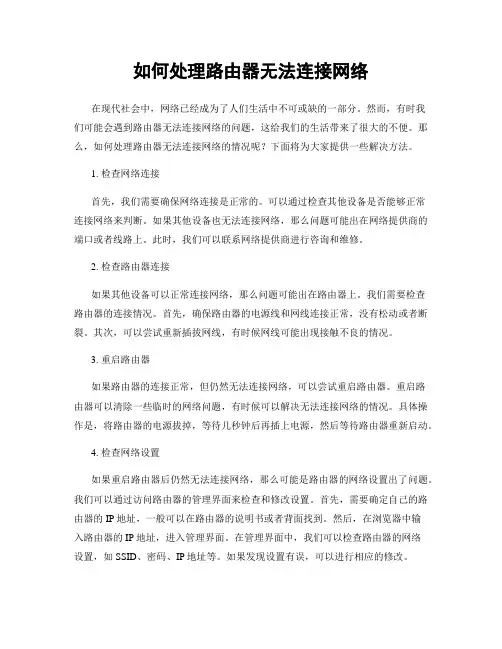
如何处理路由器无法连接网络在现代社会中,网络已经成为了人们生活中不可或缺的一部分。
然而,有时我们可能会遇到路由器无法连接网络的问题,这给我们的生活带来了很大的不便。
那么,如何处理路由器无法连接网络的情况呢?下面将为大家提供一些解决方法。
1. 检查网络连接首先,我们需要确保网络连接是正常的。
可以通过检查其他设备是否能够正常连接网络来判断。
如果其他设备也无法连接网络,那么问题可能出在网络提供商的端口或者线路上。
此时,我们可以联系网络提供商进行咨询和维修。
2. 检查路由器连接如果其他设备可以正常连接网络,那么问题可能出在路由器上。
我们需要检查路由器的连接情况。
首先,确保路由器的电源线和网线连接正常,没有松动或者断裂。
其次,可以尝试重新插拔网线,有时候网线可能出现接触不良的情况。
3. 重启路由器如果路由器的连接正常,但仍然无法连接网络,可以尝试重启路由器。
重启路由器可以清除一些临时的网络问题,有时候可以解决无法连接网络的情况。
具体操作是,将路由器的电源拔掉,等待几秒钟后再插上电源,然后等待路由器重新启动。
4. 检查网络设置如果重启路由器后仍然无法连接网络,那么可能是路由器的网络设置出了问题。
我们可以通过访问路由器的管理界面来检查和修改设置。
首先,需要确定自己的路由器的IP地址,一般可以在路由器的说明书或者背面找到。
然后,在浏览器中输入路由器的IP地址,进入管理界面。
在管理界面中,我们可以检查路由器的网络设置,如SSID、密码、IP地址等。
如果发现设置有误,可以进行相应的修改。
5. 更新路由器固件有时,路由器的固件可能过时或者存在一些问题,导致无法连接网络。
我们可以尝试更新路由器的固件来解决问题。
首先,需要确定自己的路由器的型号和当前的固件版本。
然后,可以到路由器的官方网站上下载最新的固件,并按照说明进行更新操作。
6. 重置路由器如果以上方法都无法解决问题,那么可以考虑重置路由器。
重置路由器会将路由器的设置恢复到出厂默认状态,可以清除一些可能存在的设置问题。
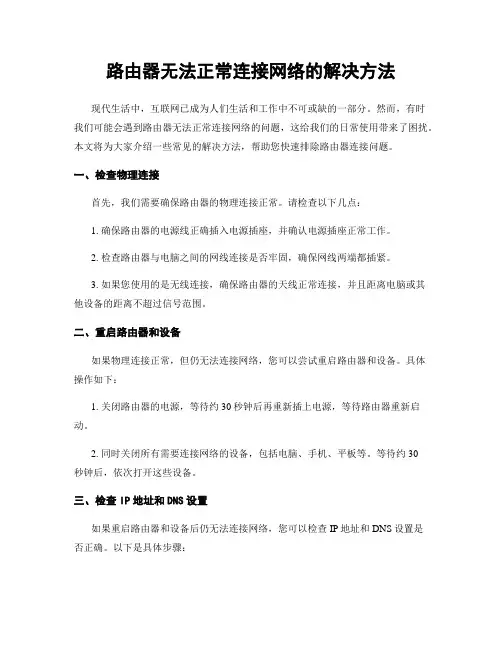
路由器无法正常连接网络的解决方法现代生活中,互联网已成为人们生活和工作中不可或缺的一部分。
然而,有时我们可能会遇到路由器无法正常连接网络的问题,这给我们的日常使用带来了困扰。
本文将为大家介绍一些常见的解决方法,帮助您快速排除路由器连接问题。
一、检查物理连接首先,我们需要确保路由器的物理连接正常。
请检查以下几点:1. 确保路由器的电源线正确插入电源插座,并确认电源插座正常工作。
2. 检查路由器与电脑之间的网线连接是否牢固,确保网线两端都插紧。
3. 如果您使用的是无线连接,确保路由器的天线正常连接,并且距离电脑或其他设备的距离不超过信号范围。
二、重启路由器和设备如果物理连接正常,但仍无法连接网络,您可以尝试重启路由器和设备。
具体操作如下:1. 关闭路由器的电源,等待约30秒钟后再重新插上电源,等待路由器重新启动。
2. 同时关闭所有需要连接网络的设备,包括电脑、手机、平板等。
等待约30秒钟后,依次打开这些设备。
三、检查IP地址和DNS设置如果重启路由器和设备后仍无法连接网络,您可以检查IP地址和DNS设置是否正确。
以下是具体步骤:1. 在电脑上点击开始菜单,选择“控制面板”,然后点击“网络和Internet”,再点击“网络和共享中心”。
2. 在左侧导航栏中,选择“更改适配器设置”。
3. 右键点击您正在使用的网络连接,选择“属性”。
4. 在弹出的窗口中,双击“Internet协议版本4(TCP/IPv4)”。
5. 在弹出的窗口中,确保“自动获取IP地址”和“自动获取DNS服务器地址”选项被选中。
6. 如果这些选项已经被选中,您可以尝试手动设置IP地址和DNS服务器地址。
您可以咨询您的网络服务提供商获取正确的设置信息。
四、更新路由器固件路由器固件是控制路由器运行的软件。
有时,旧的固件版本可能会导致连接问题。
您可以尝试更新路由器固件来解决问题。
以下是具体步骤:1. 打开您的浏览器,输入路由器的IP地址,按下回车键。
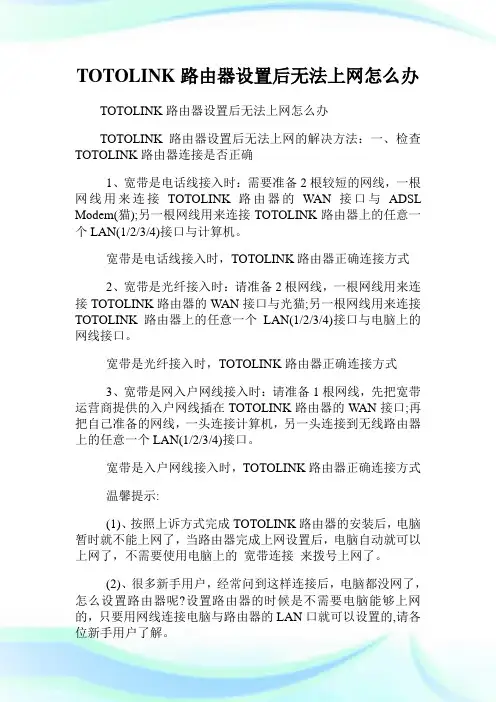
TOTOLINK路由器设置后无法上网怎么办TOTOLINK路由器设置后无法上网怎么办TOTOLINK路由器设置后无法上网的解决方法:一、检查TOTOLINK路由器连接是否正确1、宽带是电话线接入时:需要准备2根较短的网线,一根网线用来连接TOTOLINK路由器的WAN接口与ADSL Modem(猫);另一根网线用来连接TOTOLINK路由器上的任意一个LAN(1/2/3/4)接口与计算机。
宽带是电话线接入时,TOTOLINK路由器正确连接方式2、宽带是光纤接入时:请准备2根网线,一根网线用来连接TOTOLINK路由器的WAN接口与光猫;另一根网线用来连接TOTOLINK路由器上的任意一个LAN(1/2/3/4)接口与电脑上的网线接口。
宽带是光纤接入时,TOTOLINK路由器正确连接方式3、宽带是网入户网线接入时:请准备1根网线,先把宽带运营商提供的入户网线插在TOTOLINK路由器的WAN接口;再把自己准备的网线,一头连接计算机,另一头连接到无线路由器上的任意一个LAN(1/2/3/4)接口。
宽带是入户网线接入时,TOTOLINK路由器正确连接方式温馨提示:(1)、按照上诉方式完成TOTOLINK路由器的安装后,电脑暂时就不能上网了,当路由器完成上网设置后,电脑自动就可以上网了,不需要使用电脑上的宽带连接来拨号上网了。
(2)、很多新手用户,经常问到这样连接后,电脑都没网了,怎么设置路由器呢?设置路由器的时候是不需要电脑能够上网的,只要用网线连接电脑与路由器的LAN口就可以设置的,请各位新手用户了解。
(3)、请严格按照上面介绍的方法连接你的TOTOLINK路由器,因为以上的连接方式才是正确的;请不要自作聪明,更改连接方式。
TOTOLINK路由器设置后无法上网的解决方法:二、TOTOLINK路由器设置易错点分析1、连接方式选择错误登录到TOTOLINK路由器设置页面后,在网络设置WAN 设置选项下,有一个连接方式的选项,如下图所示。
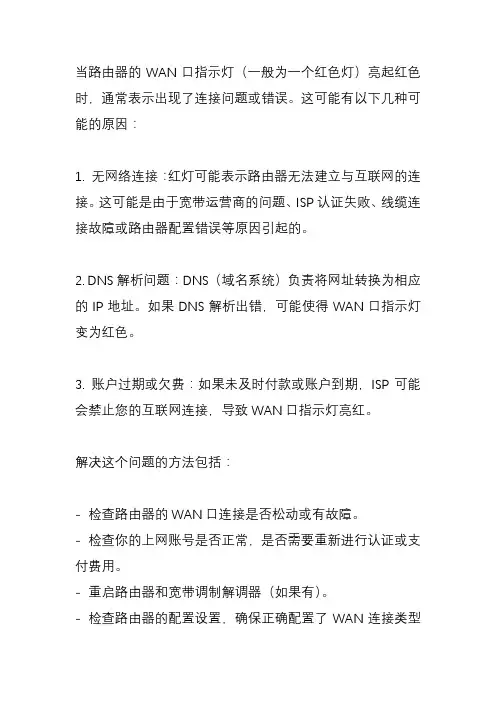
当路由器的WAN口指示灯(一般为一个红色灯)亮起红色时,通常表示出现了连接问题或错误。
这可能有以下几种可能的原因:
1. 无网络连接:红灯可能表示路由器无法建立与互联网的连接。
这可能是由于宽带运营商的问题、ISP认证失败、线缆连接故障或路由器配置错误等原因引起的。
2. DNS解析问题:DNS(域名系统)负责将网址转换为相应的IP地址。
如果DNS解析出错,可能使得WAN口指示灯变为红色。
3. 账户过期或欠费:如果未及时付款或账户到期,ISP可能会禁止您的互联网连接,导致WAN口指示灯亮红。
解决这个问题的方法包括:
- 检查路由器的WAN口连接是否松动或有故障。
- 检查你的上网账号是否正常,是否需要重新进行认证或支付费用。
- 重启路由器和宽带调制解调器(如果有)。
- 检查路由器的配置设置,确保正确配置了WAN连接类型
和相关参数。
- 尝试更换DNS服务器设置,采用公共DNS服务器(如Google DNS、OpenDNS等)。
如果以上方法无效,建议您联系互联网服务提供商(ISP)或路由器制造商的技术支持部门,以获取更进一步的帮助和解决方案。
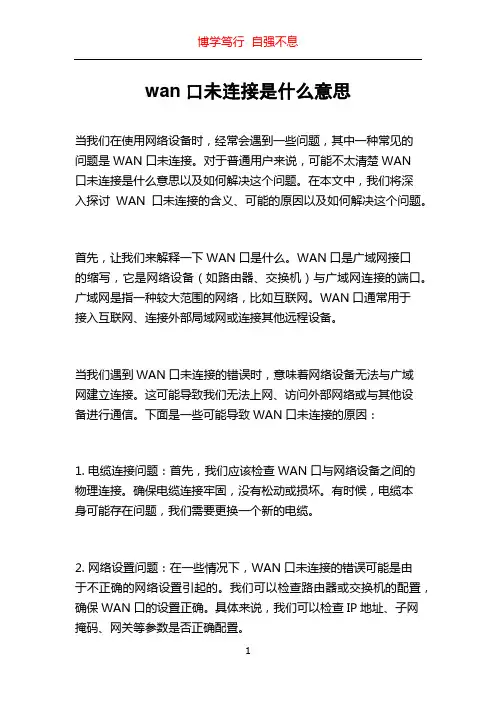
wan口未连接是什么意思当我们在使用网络设备时,经常会遇到一些问题,其中一种常见的问题是WAN口未连接。
对于普通用户来说,可能不太清楚WAN口未连接是什么意思以及如何解决这个问题。
在本文中,我们将深入探讨WAN口未连接的含义、可能的原因以及如何解决这个问题。
首先,让我们来解释一下WAN口是什么。
WAN口是广域网接口的缩写,它是网络设备(如路由器、交换机)与广域网连接的端口。
广域网是指一种较大范围的网络,比如互联网。
WAN口通常用于接入互联网、连接外部局域网或连接其他远程设备。
当我们遇到WAN口未连接的错误时,意味着网络设备无法与广域网建立连接。
这可能导致我们无法上网、访问外部网络或与其他设备进行通信。
下面是一些可能导致WAN口未连接的原因:1. 电缆连接问题:首先,我们应该检查WAN口与网络设备之间的物理连接。
确保电缆连接牢固,没有松动或损坏。
有时候,电缆本身可能存在问题,我们需要更换一个新的电缆。
2. 网络设置问题:在一些情况下,WAN口未连接的错误可能是由于不正确的网络设置引起的。
我们可以检查路由器或交换机的配置,确保WAN口的设置正确。
具体来说,我们可以检查IP地址、子网掩码、网关等参数是否正确配置。
3. 供应商问题:如果我们是通过互联网服务提供商(ISP)提供的宽带服务连接到WAN口,那么WAN口未连接的问题可能是由于供应商的故障引起的。
在这种情况下,我们可以联系供应商,了解是否存在网络故障,并寻求解决方案。
解决WAN口未连接的问题也有一些常见的方法和步骤:1. 检查物理连接:首先,我们应该检查WAN口与网络设备之间的物理连接。
确保电缆插头牢固地插入WAN口,并且没有松动或损坏。
如果发现电缆有问题,我们应该更换一个新的电缆。
2. 重启设备:有时候,重启网络设备可以解决WAN口未连接的问题。
我们可以尝试先关闭网络设备,等待几秒钟,然后再重新启动设备。
这个简单的操作有时能够重新建立WAN口的连接。
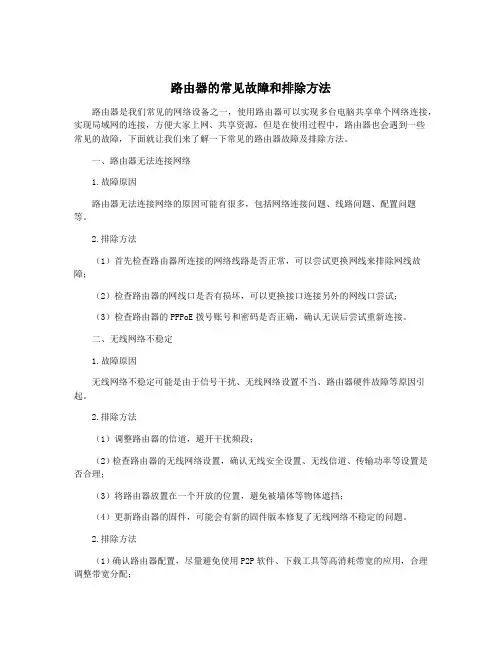
路由器的常见故障和排除方法路由器是我们常见的网络设备之一,使用路由器可以实现多台电脑共享单个网络连接,实现局域网的连接,方便大家上网、共享资源,但是在使用过程中,路由器也会遇到一些常见的故障,下面就让我们来了解一下常见的路由器故障及排除方法。
一、路由器无法连接网络1.故障原因路由器无法连接网络的原因可能有很多,包括网络连接问题、线路问题、配置问题等。
2.排除方法(1)首先检查路由器所连接的网络线路是否正常,可以尝试更换网线来排除网线故障;(2)检查路由器的网线口是否有损坏,可以更换接口连接另外的网线口尝试;(3)检查路由器的PPPoE拨号账号和密码是否正确,确认无误后尝试重新连接。
二、无线网络不稳定1.故障原因无线网络不稳定可能是由于信号干扰、无线网络设置不当、路由器硬件故障等原因引起。
2.排除方法(1)调整路由器的信道,避开干扰频段;(2)检查路由器的无线网络设置,确认无线安全设置、无线信道、传输功率等设置是否合理;(3)将路由器放置在一个开放的位置,避免被墙体等物体遮挡;(4)更新路由器的固件,可能会有新的固件版本修复了无线网络不稳定的问题。
2.排除方法(1)确认路由器配置,尽量避免使用P2P软件、下载工具等高消耗带宽的应用,合理调整带宽分配;(2)清理路由器附近的物体,保持通风,避免路由器过热导致网速慢;(3)联系网络运营商确认带宽是否正常,可能需要升级带宽;(4)检查路由器的QoS设置,合理调整优先级。
四、重启频繁1.故障原因路由器重启频繁可能是由于硬件故障、过热、固件问题等原因引起。
2.排除方法(1)检查路由器是否放置在通风良好的位置,避免过热;(2)更新路由器的固件,有时候旧的固件版本会存在bug导致重启频繁;(3)检查路由器的硬件,如电源适配器是否正常,电源插头是否松动等。
五、无法登录路由器管理界面1.故障原因无法登录路由器管理界面可能是由于密码错误、网络故障、路由器硬件故障等原因引起。
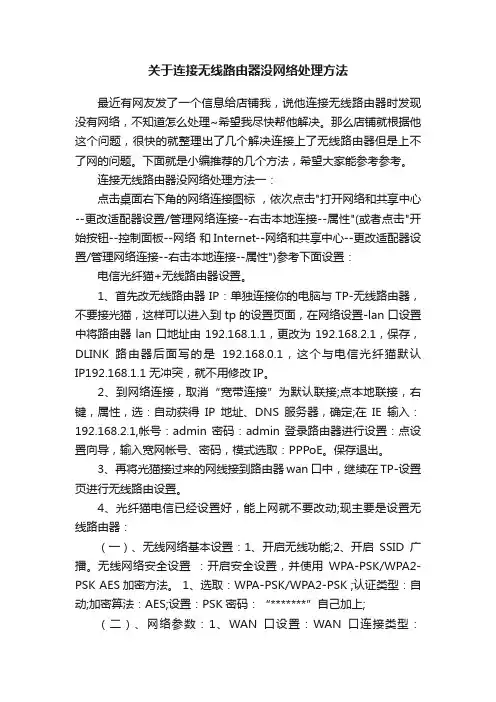
关于连接无线路由器没网络处理方法最近有网友发了一个信息给店铺我,说他连接无线路由器时发现没有网络,不知道怎么处理~希望我尽快帮他解决。
那么店铺就根据他这个问题,很快的就整理出了几个解决连接上了无线路由器但是上不了网的问题。
下面就是小编推荐的几个方法,希望大家能参考参考。
连接无线路由器没网络处理方法一:点击桌面右下角的网络连接图标,依次点击"打开网络和共享中心--更改适配器设置/管理网络连接--右击本地连接--属性"(或者点击"开始按钮--控制面板--网络和Internet--网络和共享中心--更改适配器设置/管理网络连接--右击本地连接--属性")参考下面设置:电信光纤猫+无线路由器设置。
1、首先改无线路由器IP:单独连接你的电脑与TP-无线路由器,不要接光猫,这样可以进入到tp的设置页面,在网络设置-lan口设置中将路由器lan口地址由192.168.1.1,更改为192.168.2.1,保存,DLINK路由器后面写的是192.168.0.1,这个与电信光纤猫默认IP192.168.1.1 无冲突,就不用修改IP。
2、到网络连接,取消“宽带连接”为默认联接;点本地联接,右键,属性,选:自动获得IP地址、DNS服务器,确定;在IE输入:192.168.2.1,帐号:admin 密码:admin 登录路由器进行设置:点设置向导,输入宽网帐号、密码,模式选取:PPPoE。
保存退出。
3、再将光猫接过来的网线接到路由器wan口中,继续在TP-设置页进行无线路由设置。
4、光纤猫电信已经设置好,能上网就不要改动;现主要是设置无线路由器:(一)、无线网络基本设置:1、开启无线功能;2、开启SSID广播。
无线网络安全设置:开启安全设置,并使用WPA-PSK/WPA2-PSK AES加密方法。
1、选取:WPA-PSK/WPA2-PSK ;认证类型:自动;加密算法:AES;设置:PSK密码:“*******”自己加上;(二)、网络参数:1、WAN口设置:WAN口连接类型:PPPoE;2、第二连接:禁用;3、对应的连接模式:自动连接;(三)、DHCP服务器:启用;保存,重启。
华硕路由器设置好了但连不上网怎么解决华硕路由器完全按照说明书的要求进行设置的,可是设置好了却连接不上网。
这是什么原因引起的,要怎么设置才可以正常上网?下面是店铺给大家整理的一些有关华硕路由器设置好了但连不上网的解决方法,希望对大家有帮助!华硕路由器设置好了但连不上网的解决方法1、华硕路由器连接问题华硕路由器上的WAN接口(Internet接口),需要用网线连接到猫上的网口(LAN口)。
电脑需要用网线,连接到华硕路由器1、2、3、4接口中任意一个。
检查华硕路由器的连接是否正确注意问题:(1)、WAN接口(Internet接口)上方/下方,有一个Internet的小图标,注意在自己的华硕路由器上查看。
另外WAN接口(Internet接口)颜色,与1、2、3、4号接口的颜色不一样,大家也可以通过颜色来进行区分。
(2)、正确连接这台华硕路由器后,电脑暂时是不能上网了。
待这台华硕路由器设置成功后,电脑自动就能上网的。
(3)、另外,在设置路由器上网的时候,并不需要电脑能够上网;只要电脑用网线连接到路由器的LAN(1\2\3\4)接口,电脑就可以打开路由器的设置页面,对这台路由器进行相关设置。
2、“WAN联机类型”选择错误华硕路由器上的5种“WAN联机类型”注意问题:(1)、“WAN联机类型”选择错误,会导致设置后不能上网。
(2)、对国内用户来说,只会用到:PPPoE拨号、动态IP、静态IP 这3种中的一个;PPTP、L2TP这2种是用不到的。
(3)、“WAN联机类型”是根据用户办理的宽带业务类型进行选择的,切勿随意选择。
下面教大家如何进行选择:PPPoE拨号:在开通宽带时,运营商提供了宽带帐号、宽带密码;并且在未使用路由器时,电脑需要使用“宽带连接”拨号上网,如下图所示。
如果你的宽带情况与上面的描述一致,华硕路由器中的“WAN联机类型”就应该选择:PPPoE拨号——>在“用户名”、“密码”选项中,填写运营商提供的:宽带账号、宽带密码。
华为路由器设置后设备无法上网该怎么解决华为路由器设置后设备无法上网该怎么解决路由器具有判断网络地址和选择IP路径的功能,它能在多网络互联环境中,建立灵活的连接,可用完全不同的数据分组和介质访问方法连接各种子网,华为路由器设置后设备无法上网该怎么解决?这个问题分两种情况,一是部分设备没办法上网,还有就是所有设备都无法上网,下面我们就来详细分析一下问题的原因和解决办法,需要的朋友可以参考下原因分析一、个别设备上不了网1、请先检查电脑网卡是否有识别网线连接,查看电脑右下角的网络图标,如果图标上面有红色的,说明网线未连接好。
如果显示网线未连接好可尝试以下操作:a. 请检查一下网线连接,或者换一根网线;b. 如果换网线后还是不识别,可以换一个网口,看是否是路由器的这个网口坏了;c. 如果更换网线或者换网口都无法解决,可能是电脑网卡有问题,建议检查电脑网卡。
2、确认电脑是否能正常访问路由器的Web 配置界面a. 用网线将不能上网的电脑连接到路由器的LAN 接口。
b. 打开电脑浏览器,在浏览器地址栏中输入192.168.3.1 ,确认电脑是否能正常访问路由器的Web 配置界面。
如果电脑能正常访问路由器的Web 配置界面,请重启电脑后重新尝试是否可以上网。
若重启后仍无法上网,请确认电脑是否被设置了家长控制。
如果电脑不能访问路由器的Web 配置界面,请确认电脑是否能正常获取IP 地址。
3、确认电脑是否能正常获取IP地址路由器默认的局域网IP 地址为192.168.3.1,并且默认开启了DHCP 服务器,能自动给电脑分配IP 地址,并且IP 分配范围为192.168.3.2~192.168.3.254 。
若您的电脑IP 地址不在此范围内,则不能正常上网。
a. 用网线将电脑连接到路由器的LAN 接口。
单击桌面右下角的网络连接图标,选择打开网络和共享中心本地连接详细信息,查看电脑IP地址是否和路由器的IP地址192.168.3.1在同一网段,即为192.168.3.*( * 为2~254) 。
路由器的常见故障和排除方法路由器在我们日常生活中扮演着非常重要的角色,它是我们连接互联网的核心设备,负责将网络信号传输到各个设备上。
路由器也会出现一些常见的故障,比如信号不稳定、无法连接网络等问题。
本文将介绍一些常见的路由器故障以及排除方法,帮助大家更好地解决路由器故障问题。
一、路由器无法连接网络1.检查网络连接当路由器无法连接网络时,我们需要检查网络连接是否正常。
可以通过检查宽带模式是否打开、网线是否连接正常等方式来确认网络连接是否畅通。
2.检查网线如果网络连接正常,那么可以检查一下网线是否正常。
有时候网线可能会受到损坏,导致无法正常连接网络。
可以更换一根新的网线来测试是否能够解决问题。
3.重启路由器如果以上两点都没有问题,那么可以尝试重启路由器。
有时候路由器可能会出现一些临时性的故障,重启路由器之后多数情况下可以解决问题。
4.更换路由器如果经过以上步骤后问题依然存在,那么可能是路由器本身出现了故障。
这时候可以考虑更换一台新的路由器来排除故障。
二、路由器信号不稳定1.检查信号源有时候路由器信号不稳定可能是由于周围的信号干扰导致的。
可以尝试换一下路由器的放置位置,或者将一些干扰信号源远离路由器,试图减小信号干扰。
2.升级路由器固件有些时候路由器的固件版本过老也会导致信号不稳定的问题。
可以尝试更新一下路由器的固件版本,看是否能够解决问题。
当路由器无法连接无线网络时,我们需要检查一下无线网络设置是否正确。
可以确认一下无线网络名称和密码是否设置正确,或者取消无线网络加密再尝试连接一下。
3.调整无线信道有时候路由器无法连接无线网络可能是由于无线信道选择不当导致的。
可以尝试调整一下无线信道,看是否能够解决问题。
4.更换无线网卡四、其他故障除了以上几种常见的路由器故障,路由器还有一些其他故障,比如路由器密码遗忘、无法访问管理界面等问题。
对于这些故障,我们可以通过找回密码、恢复出厂设置等方法来解决问题。
路由器连接好,设置了,WAN口状态却一直显示“未连接”,怎么办?以下是排除未连接故障的方法Q:为什么路由器设置好之后,W AN状态还是一直显示未连接,造成“未连接”可能有以下原因造成的:(如图)A:原因:1、路由器的WAN口没接网线或者网线没接好。
2、路由器的W AN口速率问题。
3、网线问题,这样的话接路由器W AN接口的网线可以考虑换一根网线。
具体解决方法如下1、查看路由器的网线是否正确连接,正确的线路连接如下图所示:(都必须是网线,不要用电话线)(1)、首先确定线路连接是否之后正常:(MODEM接出来的网线,接在路由器的W AN口,从路由器LAN(1/2/3/4) 其中一个接口接线和电脑相连(如图)(接线方式1)(2)、如家里面没有MODEM,直接把网线入户的网线接在路由器的WAN口上,从路由器LAN(1/2/3/4)其中一个接口接线和电脑相连(如图)(接线方式2,如图)2、查看网线接好,查看W AN灯是否是亮的:如果W AN灯是亮的:WAN连接状态一直显示未连接,就登陆路由器界面192.168.0.1,“高级设置”—“系统工具”—“恢复出厂设置”即可,不做设置,直接查看W AN口状态如灯不亮:重新把接路由器的W AN接口网线接好,再查看W AN灯有没有亮,如果亮了,在路由器界面“高级设置”—“系统状态”里W AN显示未连接的界面刷新一下即可;如灯还是不亮,请测试一下路由器的WAN接口是否有问题,如接口没有问题,建议更换接路由器W AN口的网线。
测试路由器的WAN接口是否有问题的方法:1、一根网线,一头接W AN接口,一头接LAN口任意一个接口,查看W AN灯是否亮,如果亮了,说明路由器接口没问题;如果灯还不亮,证明是路由器W AN 接口的问题,可以拿去检测或者换一个了。
2、可以把路由器的W AN口接一根网线跟电脑相连,检测W AN口灯是否亮,如果亮,把网线插回W AN口,进路由器的设置界面点击(高级设置—WAN口速率控制更改W AN 口速率尝试,可以更改W AN口速率为10M全双工)或者升级相应的升级版本检查路由器前面是否有接modem,如果有modem就必须接上,检查modem的LAN口指示灯是否亮,如果也没有亮建议更换网线或者检查MODEM是否有问题。
解决网络路由器无法连接的方法在当今互联网时代,网络已经成为人们生活中不可或缺的一部分。
尤其是在工作和学习中,网络连接的稳定性和快速性对于我们的工作效率和学习效果起着至关重要的作用。
然而,有时候我们会遇到网络路由器无法连接的问题,这不仅给我们带来了不便,也影响了我们的工作和生活。
那么,有哪些解决网络路由器无法连接的方法呢?一、检查物理连接首先,我们要确保网络路由器与电脑之间的物理连接是否正常。
我们可以检查一下网络线是否连接牢固,尝试拔插一下网络线,看看是否有松动或者损坏的情况。
此外,还要确保电源线连接正常,并且路由器的指示灯是否正常亮起。
二、重启网络设备如果物理连接正常,但依然无法连接网络,我们可以尝试重启网络设备。
首先,我们可以尝试重启路由器,方法是拔掉电源线,等待几秒钟后再插回去并开机。
接下来,我们还可以尝试重启电脑和其他连接网络的设备,例如手机、平板电脑等。
通过重启设备,有时候可以解决一些临时的网络连接问题。
三、检查无线网络设置如果你是通过无线网络连接路由器,而无法连接的问题出现在无线网络上,那么我们需要检查一下无线网络设置是否正确。
首先,我们可以尝试关闭并重新打开无线网络,看看是否能够解决问题。
如果无法解决,我们可以尝试进入路由器管理界面,检查一下无线网络的名称(SSID)和密码是否设置正确。
如果名称或密码错误,我们可以进行相应的修改,以确保与路由器的设置一致。
四、更改信道对于无线网络,有时候会出现信号干扰的情况,这也会导致无法连接的问题。
我们可以尝试更改无线网络的信道来解决这个问题。
在路由器管理界面中,我们可以找到无线设置选项,并选择一个与周围无线网络信道不冲突的信道。
五、更新固件路由器的固件是控制路由器运行的软件,如果固件版本过旧,可能会导致一些网络连接问题。
因此,我们可以尝试更新路由器的固件来解决无法连接的问题。
在路由器管理界面中,我们可以找到固件更新的选项,并按照路由器厂商提供的说明进行操作。
路由器无法连接有线网络的解决方案路由器是我们日常生活中重要的网络设备之一,它能够将互联网信号传递到各个设备上,并提供稳定的网络连接。
然而,有时我们可能会遇到路由器无法连接有线网络的问题,导致我们无法正常上网。
本文将为大家介绍一些解决这一问题的方法。
一、检查物理连接在解决路由器无法连接有线网络的问题之前,首先应该检查物理连接是否正常。
请确保以下几点:1. 网线连接:确保网线插入路由器的有线端口,并与电脑或其他设备相连。
2. 电源连接:确认路由器的电源线插好,并处于正常供电状态。
3. 网络设备连接:检查其他网络设备(如调制解调器)与路由器之间的连接是否正常。
如果发现以上连接有问题,及时修复或更换相关设备,确保物理连接正常。
二、重启路由器和设备如果物理连接正常,但仍然无法连接有线网络,可以尝试将路由器和设备进行重启。
具体步骤如下:1. 关闭所有与路由器连接的设备,包括电脑、手机等。
2. 拔出路由器的电源线,并等待约30秒钟。
3. 重新插入电源线,等待路由器启动完成。
4. 打开电脑或其他设备,重新连接网络,查看是否能够连接有线网络。
三、检查IP地址设置在某些情况下,路由器无法连接有线网络的原因可能是IP地址设置错误。
我们可以通过以下步骤检查并调整IP地址设置:1. 在电脑的桌面上找到并打开“控制面板”。
2. 在控制面板中选择“网络和共享中心”。
3. 在左侧导航栏中点击“更改适配器设置”。
4. 在显示的窗口中,找到并右键点击与路由器连接的网络适配器。
5. 在弹出菜单中选择“属性”。
6. 在属性窗口中找到并双击“Internet协议版本4(TCP/IPv4)”。
7. 在新弹出的窗口中,确保“自动获取IP地址”和“自动获取DNS服务器地址”选项被勾选。
8. 点击“确定”保存设置,并关闭窗口。
9. 重新连接网络,检查是否能够连接有线网络。
四、更新固件路由器固件是控制路由器正常运行的软件。
如果固件过时或出现问题,也会导致路由器无法连接有线网络。
路由器显示WAN口未连接无法连接网络怎么
办
方法/步骤
1、当路由器提示WLAN口未连接时,首先需要检查一下物理线路是否连接正确,确保宽带接入线与路由器WLAN 口正常连接;
2、如果路由器在正常使用过程中出现WLAN口未连接的提示,在确保物理路线连接正常的情况下,可以通过重启路由器来解决问题,建议关闭路由器电源,等待5分钟以上时间,再重装接触电源来尝试解决问题;
3、对于首次使用路由器而出现的WLAN口未连接的提示时,我们需要设置WAN口连接类型。
在此以腾达路由器为例,切换到网络参数-WAN口设置选项卡,点击WAN连接类型下拉列表,从中根据网络运营商所提供的连接方式进行选择;
4、待设置上网方式完成后,需要重启一下路由器来保存设置。
切换到系统工具-重启路由器选项卡,点击重启路由器按钮执行重启路由器操作;
5、此外还有一种情况,就是网络运营商对网络限制造成WLAN口未连接的现象。
通常是由于将联网计算机更换成路由器所造成的,对此需要在路由器端克隆MAC地址来解决问题。
切换到网络参数-MAC克隆选项卡,在此输入之前直
接连接网络进行拨号上网的计算机MAC地址即可。
补充:路由器提速技巧
重启
重启后的路由器由于释放了系统资源,效率最优化,运行速度更快。
我们重启路由器方式并不多,通过管理IP输入用户名和密码进入后台管理界面,然后点击重启路由,还有就是强拔电源,我们并不建议这种野蛮操作。
一键重启功就像摁开关一样简单。
扩大信号
WIFI信号会随着距离长短渐渐衰弱,有时候就是一堵墙的距离,你在这头它却在那头就是不能愉快玩耍,不管你是乡下的小洋楼还是城里的大HOUSE,加装个路由器简单又实惠。
360度无死用全覆盖。
只需两步轻松实现。
干掉蹭网的
火热的蹭网软件,占用你的路由、你的网络、你的资源。
而这一切就在不知不觉中进行。
潜伏着的敌人,我要代表月亮消灭你。
相关阅读:路由器常见问题原因分析
1、验证电缆是否安全连接
这可能听起来像一个没有脑子,但大部分用户们有时忘记检查最明显的解决方案,然后再转到更复杂的解决方案。
有人可能意外地拉扯或踢了一根电缆,导致电缆拔掉或松
动。
所以应检查所有涉及的电缆,并确保它们已牢固连接。
2、检查过热
像任何其他电子设备一样,路由器可能会成为过热的牺牲品。
这种过热可能会损坏路由器,或者使其不稳定。
检查路由器的温度,看看它是多么热。
如果过热的话,请确保气流充足。
3、路由器摆放位置很重要
如果你无法使用Wi-Fi,则需要尝试重新摆放路由器。
应确保没有阻塞无线信号,特别是可能干扰的金属物体或设备,如微波炉和无线电话等。
还应确保路由器的天线位于垂直方向而不是水平位置,因为垂直天线将提供最大的覆盖区域。